ホームページ >システムチュートリアル >Windowsシリーズ >win11 でコンピューター アカウント名を変更する方法 win11 でコンピューター アカウント名を変更する方法のチュートリアル
win11 でコンピューター アカウント名を変更する方法 win11 でコンピューター アカウント名を変更する方法のチュートリアル
- WBOYWBOYWBOYWBOYWBOYWBOYWBOYWBOYWBOYWBOYWBOYWBOYWBオリジナル
- 2024-09-19 00:24:08723ブラウズ
Windows 11 アカウント名を変更するには? Windows 11 アカウント名を変更したいのですが、どこから始めればよいかわかりませんか?心配しないで! PHP エディタ Apple は、アカウント名を簡単に変更するための詳細な変更チュートリアルを段階的に案内しています。次のコンテンツがあなたの質問に答えます: Windows 11 アカウント名を変更する理由 アカウント名を変更するための詳細な手順 考えられる問題と解決策 今すぐ読み続けて、Windows 11 アカウント名を変更するための完全なガイドを学び、アカウントにまったく新しい外観を与えます!
管理オプションで変更します:
1. Win11 システムのデスクトップで、[この PC] をクリックし、ポップアップ メニューの [管理] メニュー項目を選択します。
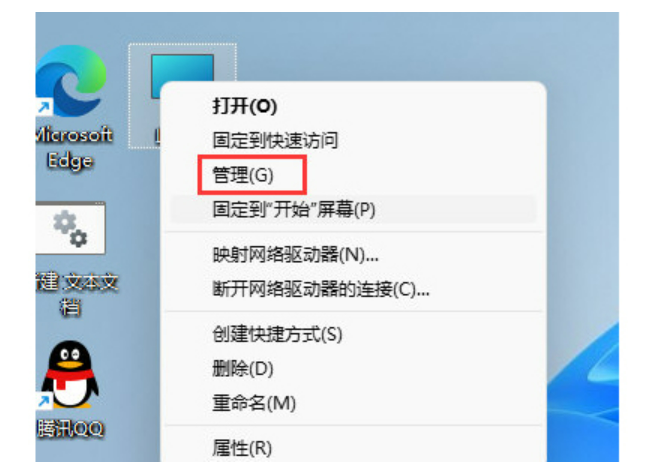
2. [ローカル ユーザーとグループ] をクリックし、[ユーザー] をクリックします。
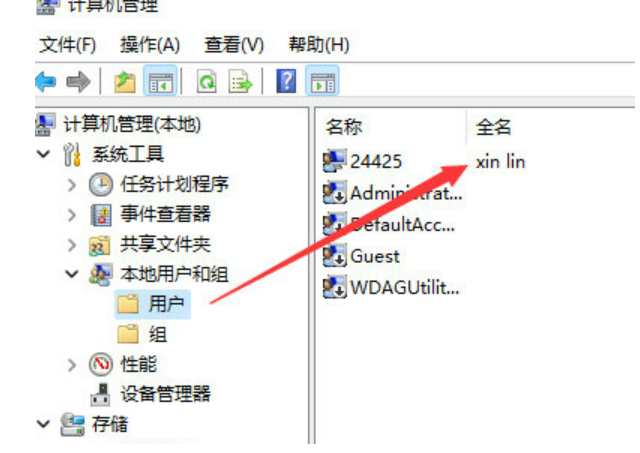
3. 現在のユーザー名をダブルクリックしてユーザーのプロパティ ウィンドウを開き、ユーザー名を変更します。
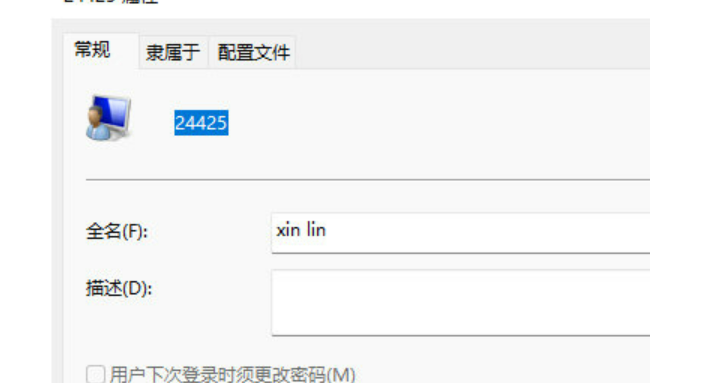
3. 現在のユーザー名をダブルクリックしてユーザー名を変更します。
以上がwin11 でコンピューター アカウント名を変更する方法 win11 でコンピューター アカウント名を変更する方法のチュートリアルの詳細内容です。詳細については、PHP 中国語 Web サイトの他の関連記事を参照してください。
声明:
この記事の内容はネチズンが自主的に寄稿したものであり、著作権は原著者に帰属します。このサイトは、それに相当する法的責任を負いません。盗作または侵害の疑いのあるコンテンツを見つけた場合は、admin@php.cn までご連絡ください。

